文章详情页
恢复Mac系统默认图标的方法
浏览:110日期:2023-07-15 15:49:58
很多Mac系统用户在使用电脑操作时,喜欢将桌面上的壁纸更换成自己喜欢的图片,就连电脑上的文件夹也要将其更换成有个性的图标。外观更改后确实很方便区分不同文件夹的类型,但是在修改图标之后,偶尔会将图片和文件夹弄混淆,觉得很麻烦想要更换回来。那如何将设置个性化的图标恢复成系统默认的图标呢?下面跟随好吧啦网小编一起去看一下恢复教程吧!
 方法步骤:
方法步骤:1、在图中我们可以看到有两个图标,这是两个文件夹,但是由于对文件夹做了个性化设置,导致这个文件夹看起来很像是图片;
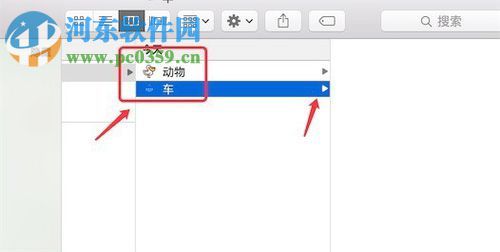
2、首先可以点击打开其中一个【动物】选项,在右侧就会弹出两个文件,这时就可以很清楚地知道这个是一个文件夹了;
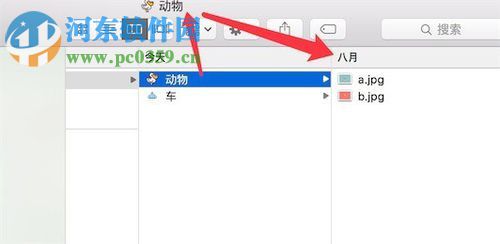
3、想要图标恢复成文件夹形式的话,可以将鼠标放在动物上右键单击这个图标,弹出一个菜单列表之后选择点击【显示简介】即可;
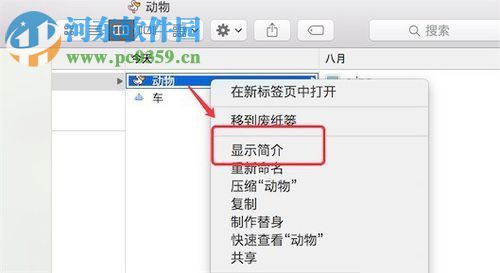
4、接下来会弹出一个新的小窗口,可以在【通用】的下面看到【种类】,这里显示的是文件夹,而最上方的动物前面的图标也是由以前默认文件夹的图标替换成了现在的小鸭子图标;
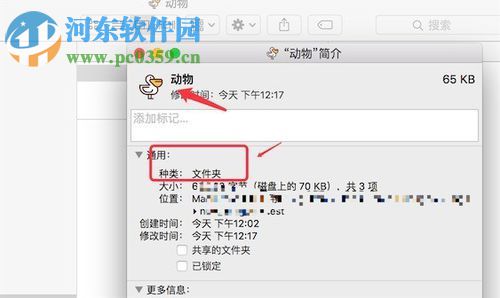
5、随即在弹出的小窗口中单击这个图标,让它变成淡蓝色背景状态,这就是被选中编辑的意思;
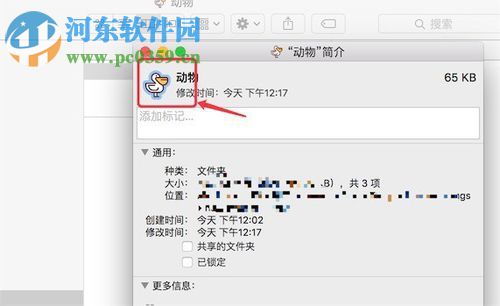
6、接着在键盘上按住【delete】删除键就可以将这个图标删除了,如下图所示,新的小窗口中已经没了小鸭子的图标;
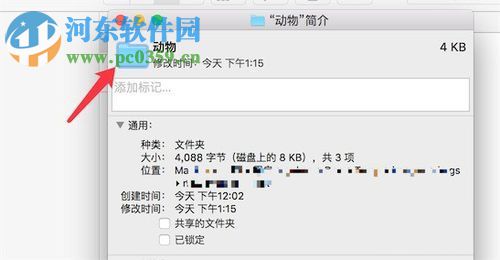
7、然后将这个简介窗口关闭返回到文件夹的页面中去,小鸭子图标也就不见了,可以很清晰的看到这个是文件夹了。
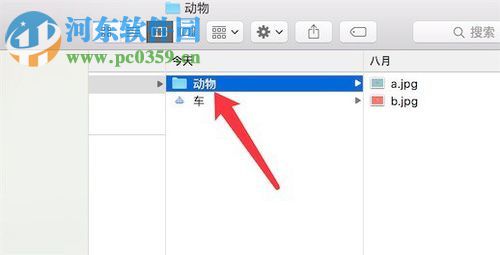
以上就是恢复Mac系统默认图标的方法,Mac系统的用户赶紧都来学习一下吧!
标签:
Mac OS系统
相关文章:
1. 华为笔记本如何重装系统win10?华为笔记本重装Win10系统步骤教程2. 通过修改注册表来提高系统的稳定安全让计算机坚强起来3. 中兴新支点操作系统全面支持龙芯3A3000 附新特性4. Debian11怎么结束进程? Debian杀死进程的技巧5. Thinkpad e580笔记本怎么绕过TPM2.0安装Win11系统?6. CentOS上的安全防护软件Selinux详解7. 录屏怎么保存gif动图? UOS录屏生成Gif动画的技巧8. 5代处理器能升级Win11吗?5代处理器是否不能升级Win11详情介绍9. freebsd 服务器 ARP绑定脚本10. 如何安装win10和win11双系统?win10和win11双系统安装详细教程
排行榜

 网公网安备
网公网安备